การเชื่อมต่อกับ EOS Utility
ในส่วนนี้อธิบายถึงวิธีการเชื่อมต่อกล้องกับคอมพิวเตอร์ผ่าน Wi-Fi และใช้การทำงานของกล้อง โดยใช้ซอฟแวร์ EOS หรือซอฟแวร์อื่นๆ ที่กำหนดให้ใช้ ติดตั้งซอฟต์แวร์เวอร์ชั่นล่าสุดบนคอมพิวเตอร์ก่อนตั้งค่าการเชื่อมต่อ Wi-Fi
สำหรับคำแนะนำการใช้งานการทำงานของคอมพิวเตอร์ โปรดดูคู่มือผู้ใช้คอมพิวเตอร์
การใช้งานกล้องโดยใช้ EOS Utility
คุณสามารถนำเข้าภาพจากกล้อง, ควบคุมกล้อง, และจัดการการทำงานอื่นๆ โดยใช้ EOS Utility (EOS ซอฟต์แวร์)
ขั้นตอนบนกล้อง (1)
-
เลือก [
:
เชื่อมต่อกับ EOS Utility]
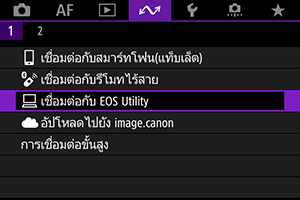
- เลือก [ตกลง] เมื่อมีข้อความแสดงขึ้นเพื่อแจ้งให้คุณทราบว่า [
: ตั้งค่า Wi-Fi] ถูกตั้งค่าเป็น [ไม่ใช้งาน]
- เลือก [ตกลง] เมื่อมีข้อความแสดงขึ้นเพื่อแจ้งให้คุณทราบว่า [
-
เลือก [ตกลง]

- หน้าจอนี้จะไม่แสดงขึ้นหากการตั้งค่า Wi-Fi ถูกตั้งค่าเป็น [ใช้งาน] อยู่แล้ว
-
เลือก [เพิ่มอุปกรณ์ที่เชื่อมต่อด้วย]

-
ตรวจสอบ SSID (ชื่อเครือข่าย) และรหัสผ่าน

ขั้นตอนบนคอมพิวเตอร์ (1)
-
เลือก SSID แล้วป้อนรหัสผ่าน
หน้าจอของคอมพิวเตอร์ (ตัวอย่าง)
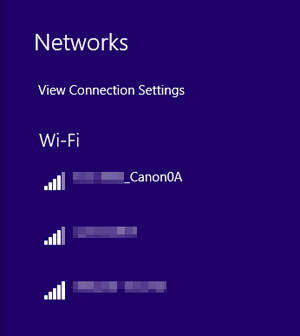
- บนหน้าจอการตั้งค่าเครือข่ายของคอมพิวเตอร์ ให้เลือก SSID ที่ตรวจสอบในขั้นตอนที่ 4 ใน ขั้นตอนบนกล้อง (1)
- สำหรับรหัสผ่าน ให้ป้อนรหัสผ่านที่ตรวจสอบในขั้นตอนที่ 4 ใน ขั้นตอนบนกล้อง (1)
ขั้นตอนบนกล้อง (2)
-
เลือก [ตกลง]
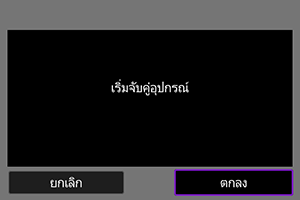
-
ข้อความเหล่านี้จะแสดงขึ้น “******” แสดงถึง ตัวเลขหกหลักสุดท้ายของ MAC address ของกล้องที่จะเชื่อมต่อ

-
ขั้นตอนบนคอมพิวเตอร์ (2)
-
เริ่ม EOS Utility
-
ใน EOS Utility ให้คลิก [Pairing over Wi-Fi/LAN]
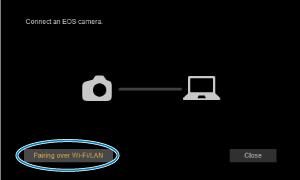
- หากข้อความที่เกี่ยวกับไฟร์วอลล์แสดงขึ้น ให้เลือก [Yes]
-
คลิก [Connect]
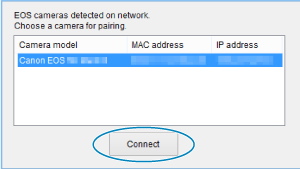
- เลือกกล้องที่จะเชื่อมต่อ จากนั้นคลิก [Connect]
ขั้นตอนบนกล้อง (3)
การเชื่อมต่อ Wi-Fi กับคอมพิวเตอร์เสร็จสมบูรณ์
- ควบคุมกล้องโดยใช้ EOS Utility บนคอมพิวเตอร์
- หากต้องการเชื่อมต่อผ่าน Wi-Fi อีกครั้ง โปรดดู การเชื่อมต่อผ่าน Wi-Fi/Bluetooth อีกครั้ง
หน้าจอ [ Wi-Fi เปิด]
Wi-Fi เปิด]
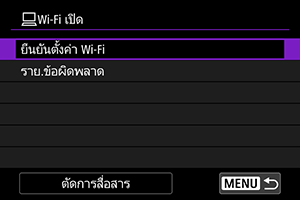
-
ยืนยันตั้งค่า Wi-Fi
คุณสามารถตรวจสอบรายละเอียดการตั้งค่าสำหรับการเชื่อมต่อ Wi-Fi ได้
-
ราย.ข้อผิดพลาด
หลังจากเกิดข้อผิดพลาดใดๆ ในการเชื่อมต่อ Wi-Fi คุณสามารถตรวจสอบรายละเอียดข้อผิดพลาดได้ ()
-
ตัดการสื่อสาร
ยกเลิกการเชื่อมต่อ Wi-Fi
ข้อควรระวัง
-
หากการเชื่อมต่อ Wi-Fi ถูกยกเลิกในขณะที่กำลังบันทึกภาพเคลื่อนไหวด้วยการถ่ายภาพจากระยะไกล สิ่งต่อไปนี้จะเกิดขึ้น
- การบันทึกภาพเคลื่อนไหวใดๆ ในโหมดบันทึกภาพเคลื่อนไหวจะดำเนินต่อไป
- การบันทึกภาพเคลื่อนไหวใดๆ ในโหมดถ่ายภาพนิ่งจะสิ้นสุดลง
- คุณไม่สามารถใช้กล้องเพื่อถ่ายภาพในโหมดถ่ายภาพนิ่ง เมื่อตั้งค่าเป็นโหมดบันทึกภาพเคลื่อนไหวใน EOS Utility
- เมื่อสร้างการเชื่อมต่อ Wi-Fi กับ EOS Utility ฟังก์ชั่นบางอย่างจะไม่สามารถใช้ได้
- ในการถ่ายภาพระยะไกล ความเร็ว AF อาจจะช้าลง
- การแสดงภาพหรือการลั่นชัตเตอร์อาจช้าลง ขึ้นอยู่กับสถานะการสื่อสาร
- ในการถ่ายภาพแบบ Live View จากระยะไกล อัตราการส่งข้อมูลภาพจะต่ำลงเมื่อเทียบกับการเชื่อมต่อผ่านสายเชื่อมต่อ ดังนั้นการเคลื่อนที่ของวัตถุจึงไม่สามารถแสดงได้อย่างเรียบเนียน
